Está bloqueado a tentar pesquisar por PDFs no Google? Se está preso numa situação complicada ao tentar encontrar qualquer PDF no Google, então este artigo é para si. Neste artigo, oferecemos um guia detalhado sobre como usar o Google para pesquisar por PDFs.
Como Procurar por PDFs no Google
Procurar um documento específico no Google exibe centenas de arquivos parecidos. Se procurar, por exemplo, por um tópico específico, surgem várioss arquivos sobre o mesmo tópico, o que faz com que seja extremamente difícil localizar o arquivo alvo. Na verdade, arquivos de difernetes tipos serão exibidos o que faz com que seja ainda mais difícil encontrar o PDF procurado. No entanto, reduzindo a sua pesquisa com recurso a instruções específicas, pode facilmente procurar e encontrar o arquivo PDF procurado com facilidade, conforme explicado abaixo.
Passo 1. Abrir o seu navegador da web e navegar até ao Website da Google.
Passo 2. Agora digite as palavras chave que vão retornar o arquivo PDF desejado na caixa de pesquisa. Por exemplo, se está à procura de um livro em PDF específico, pode simplesmente digitar o título do livro na barra de pesquisa. Pode usar aspas em ambos os extremos do texto inserido na caixa de pesquisa para que o resultado só inclua palavras ou frases que sejam iguais. No entanto, se o seu interesse é em exibir uma gama de documentos PDF dentro de um determinado campo, basta digitar o tópico relevante.
Passo 3. Para instruir o Google para apenas exibir arquivos PDF, adicione a instrução "pdf" no final das palavras-chave da pesquisa.
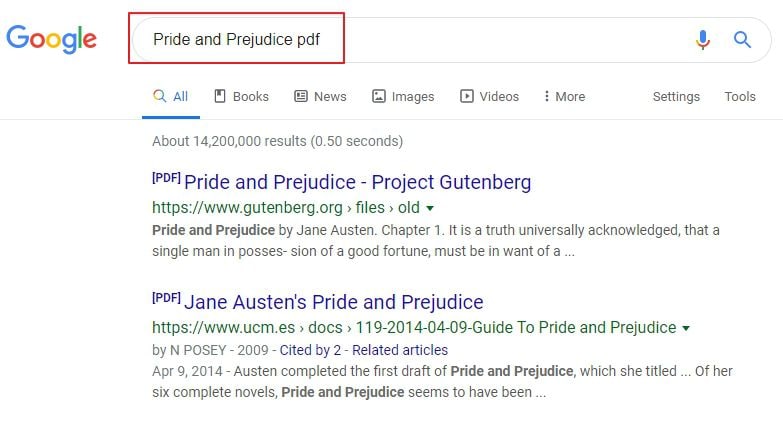
Passo 4. Clique no botão "Pesquisar" para desencadear o processo de pesquisa. Quando os resultados forem exibidos, aceda aos resultados para identificar o PDF alvo. Pode clicar nos links respetivos para visualizar cada arquivo PDF melhor.
Visualizar e Editar PDF após Pesquisa no Google por PDF
Neste ponto, deve ter visto como utilizar o Google para pesquisar por arquivos PDF. Mais importante, precisa de uma ferramenta fiável para abrir, visualizar, comentar e editar os arquivos PDF. O PDFelement está aqui para oferecer uma solução duradoura para os seus problemas com arquivos PDF. É, sem dúvida, uma ferramenta de topo para PDFs com praticamente tudo o que um usuário pode precisar. A solução PDF tudo-em-um é especialmente concebida para permitir comunicações mais rápidas, fáceis e melhores com arquivos PDF. A multiplicadade das funcionalidades integradas em este programa poderoso é a testemunha ideal das capacidades oferecidas pelo programa.
Funcionalidades:
- Este programa permite aos usuários criarem e converterem arquivos PDF para outros formatos para serem visualizados em qualquer leitor ou dispositivo.
- Permite que os usuários encontrem e substituam palavras ou frases em vários, ou apenas um, arquivos PDF com facilidade.
- Transforma arquivos PDF digitalizados em documentos pesquisáveis e editáveis.
- O programa suporta a edição de PDF rápida e fácil.
- Oferece funcionalidades de segurança, como a redação de dados, assinatura digital e encriptação de palavra passe para uma partilha de arquivos segura.
- Oferece formulários preenchíveis para a fácil recolha de dados.
- Oferece uma plataforma para rever e comentar facilmente arquivos PDF.
Aqui estão os passos para pesquisar texto no PDF.
Passo 1. Abrir Arquivo PDF
Aceder à janela principal. Localizar e clicar na aba "Abrir Arquivo" para abrir a janela do explorador de arquivos. Escolha o arquivo PDF em que deseja achar a palavra alvo e clique em "Abrir" para o carregar. O arquivo PDF será carregado automaticamente para o programa.

Passo 2. Pesquisar Texto no PDF
Localize e clique no ícone "Pesquisar" no painel à esquerda. A barra de pesquisa será exibida automaticamente para que possa inserir a palavra que deseja pesquisar. Selecione a opção de correspondência desejada escolhendo ou o "Caso de correspondência" ou a opção "Corresponder Palavra Completa".
Insira a palavra chave dentro da caixa de pesquisa e clique no ícone de inciiar a pesquisa, podendo também premir a tecla "Enter". Os resultados de pesquisa serão exibidos sob a caixa de pesquisa, enquanto que as palavras correspondentes irão surgir destacadas no próprio arquivo PDF. Navegar e identificar a palavra que procura e depois substituir, caso queira.
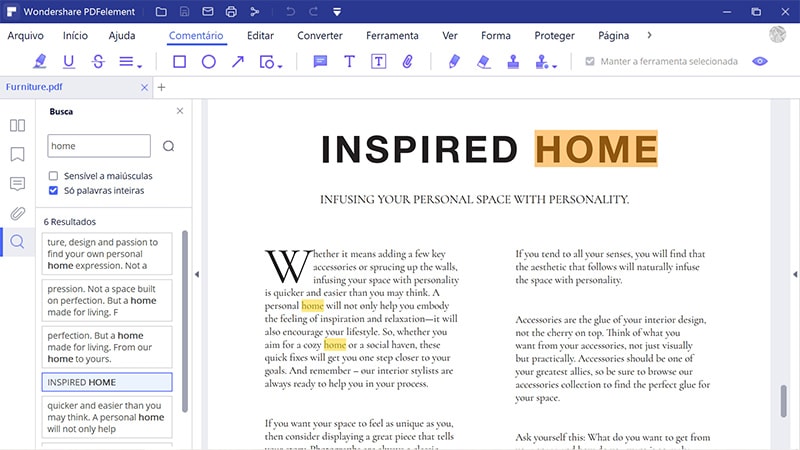
Como alternativa, pressione a combinação de teclas "Ctrl + F" no seu teclado para fazer surgir a janela de "Encontrar" no canto superior direito da janela principal. Insira a palavra desejada na caixa de pesquisa e pressione a tecla "Enter" para iniciar a pesquisa. O programa vai depois destacar os resultados da pesquisa no arquivo PDF. Utilize os botões "Anterior" e "Seguinte" para localizar a palavra alvo.
Para substituir a palavra, clique em "Substituir com", inserindo depois a palavra com que deseja substituir o texto e escolha "Substituir".
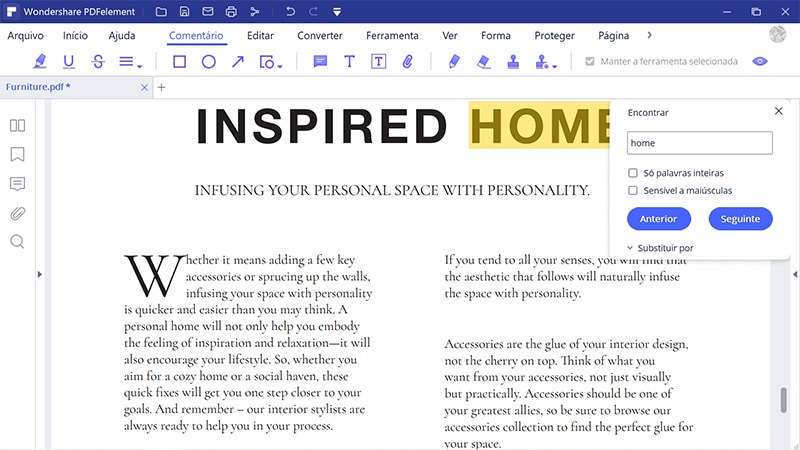
 100% Seguro | Sem Anúncios |
100% Seguro | Sem Anúncios |
